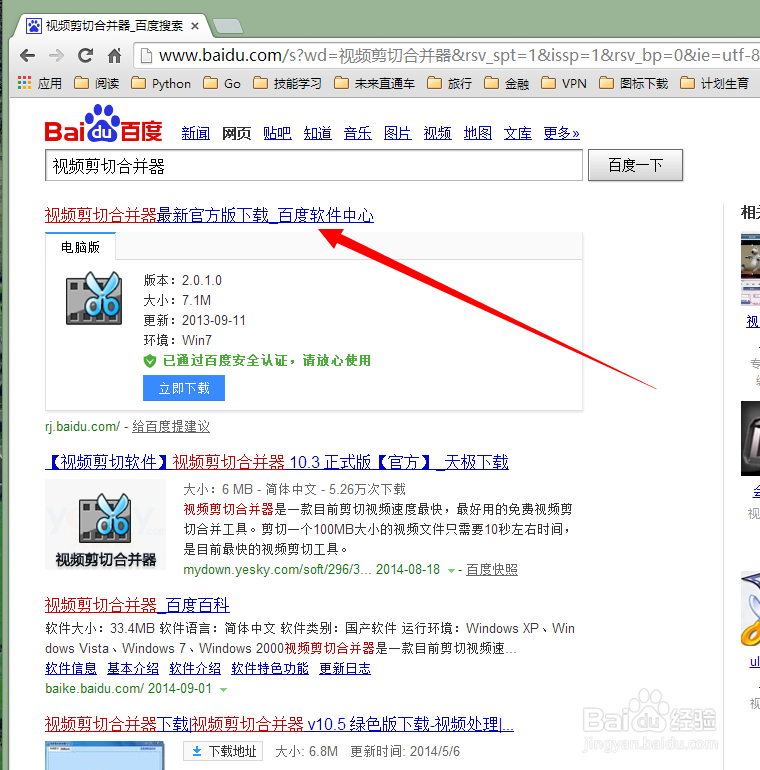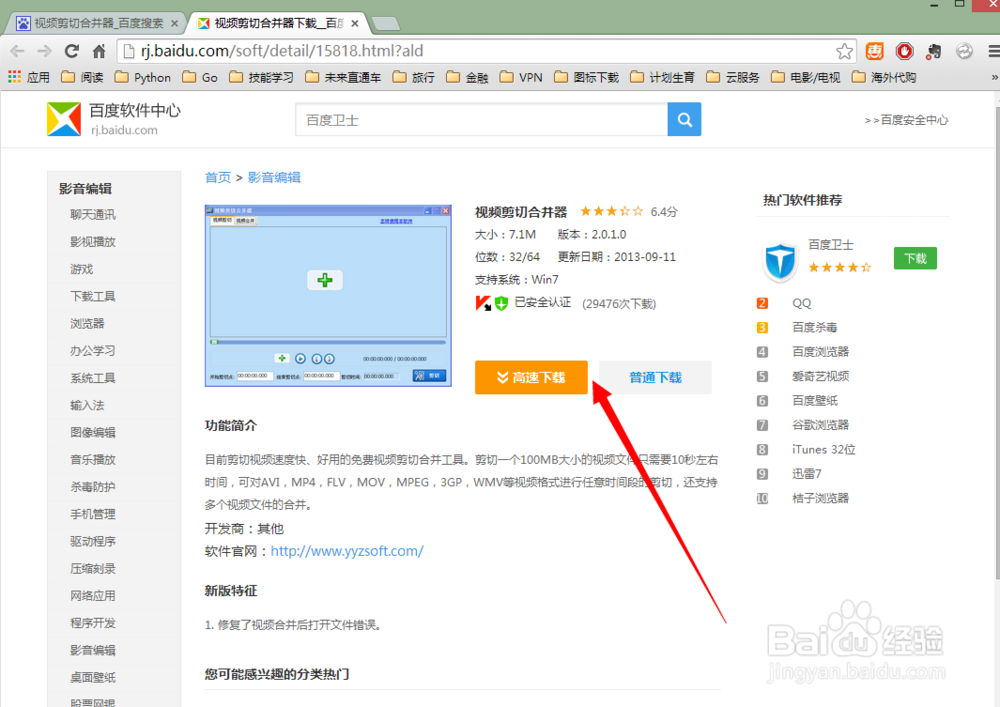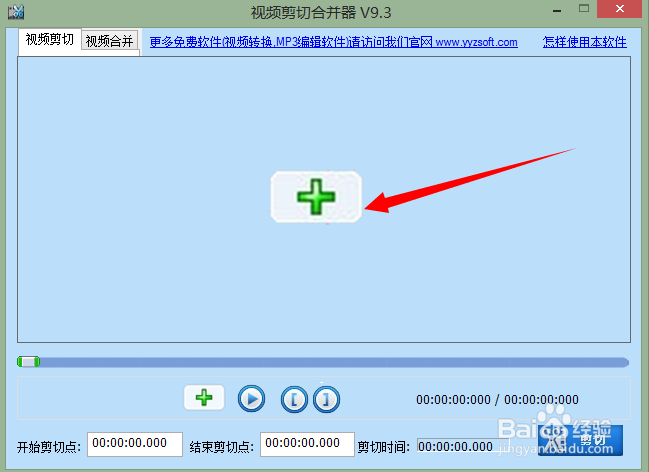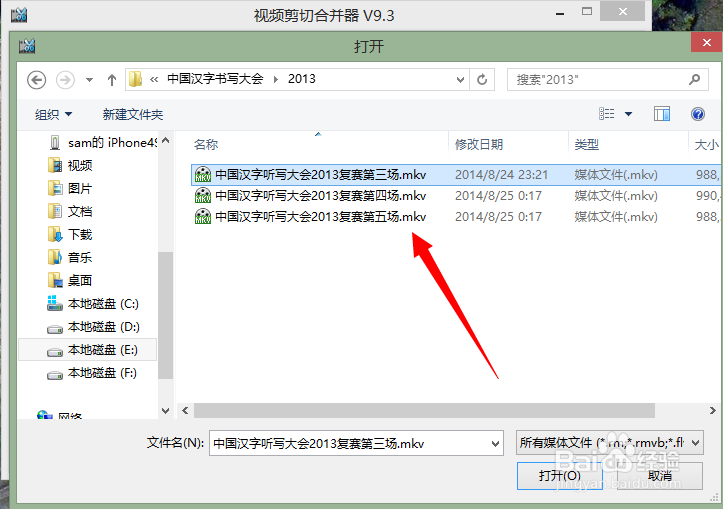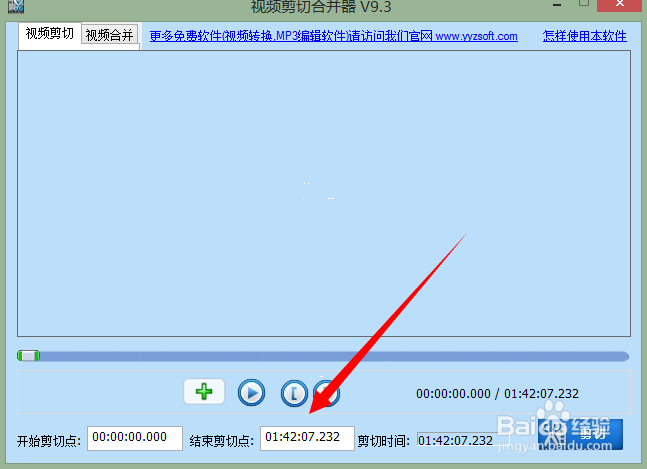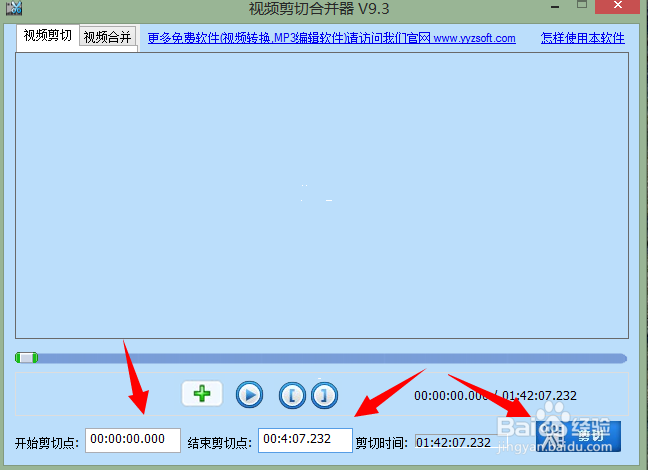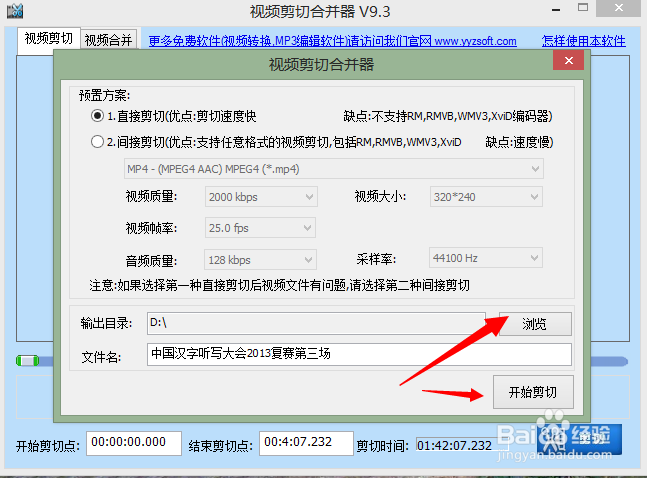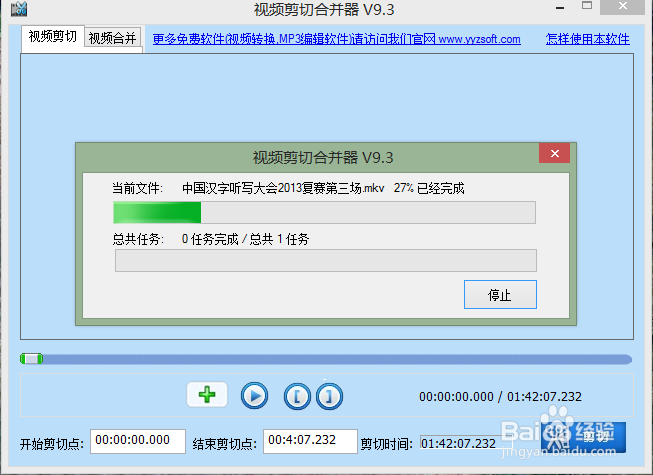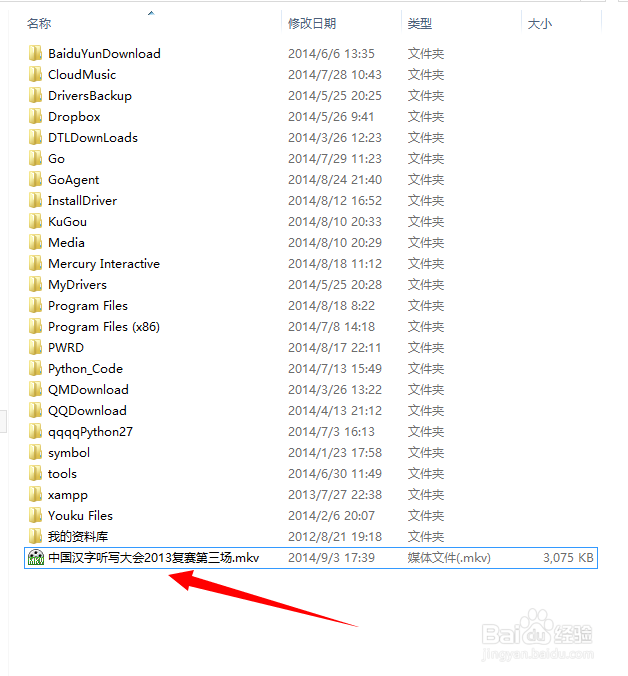如何剪切视频视频剪切工具
1、百度搜索“视频剪切合并”工具
2、然后下载安装即可
3、安装完成之后运行视频剪切合并工具
4、在视频剪切合并工具中点击+号来添加要剪切的视频文件
5、打开你的文件
6、可以看到这个视频的长度信息
7、现在我们要剪切视频就在开始时间和结束时间里面输入时间就可以了;点击剪切
8、设置一下剪切之后的视频存放路径
9、然后就开始剪切视频了
10、接着我们去找到我们的存放目录看看文件在不在
11、如果您觉得本经验有帮助,请点击正下方的巡綮碣褂或右上角的“大拇指”或“分享”或“关注TA”给我支持和鼓励为了方便下次寻找,您可以点击“收藏”收藏本经验
声明:本网站引用、摘录或转载内容仅供网站访问者交流或参考,不代表本站立场,如存在版权或非法内容,请联系站长删除,联系邮箱:site.kefu@qq.com。